Mobiler Client: Unterschied zwischen den Versionen
Tschug (Diskussion | Beiträge) K |
Tschug (Diskussion | Beiträge) K |
||
| (2 dazwischenliegende Versionen desselben Benutzers werden nicht angezeigt) | |||
| Zeile 8: | Zeile 8: | ||
<!--T:3--> |
<!--T:3--> |
||
| − | <p>Mit der Anwendung |
+ | <p>Mit der Anwendung "GeoPortal mobile" stellt die Zentrale Stelle Geodateninfrastruktur Saarland beim Landesamt für Vermessung, Geoinformation und Landentwicklung eine sogenannte WebApp zur kartenbasierten Anzeige und Abfrage von Geoinformationen aus dem Saarland auf Smartphones und Tablet-PCs bereit.</p> |
<!--T:5--> |
<!--T:5--> |
||
| Zeile 30: | Zeile 30: | ||
<!--T:17--> |
<!--T:17--> |
||
| − | Um den mobilen Clienten aufzurufen, rufen Sie zuerst ganz normal das [//{{SERVERNAME}} GeoPortal Saarland] auf. Wechseln Sie anschließend über das Symbol [[File:Mapviewer.png|25x24px|bottom|alt=Menü Kartenansicht|link=]] am rechten Fensterrand in den Kartenviewer. Am rechten Bildschirmrand sind nun zwei weitere Symbole aufgetaucht. Mit dem [[File:change_Mapviewer.png|25x25px|bottom|alt=Symbol Kartenviewer wechseln|link=]] Symbol in der Mitte können Sie anschließend zum mobilen Clienten wechseln |
+ | Um den mobilen Clienten aufzurufen, rufen Sie zuerst ganz normal das [//{{SERVERNAME}} GeoPortal Saarland] auf. Wechseln Sie anschließend über das Symbol [[File:Mapviewer.png|25x24px|bottom|alt=Menü Kartenansicht|link=]] am rechten Fensterrand in den Kartenviewer. Am rechten Bildschirmrand sind nun zwei weitere Symbole aufgetaucht. Mit dem [[File:change_Mapviewer.png|25x25px|bottom|alt=Symbol Kartenviewer wechseln|link=]] Symbol in der Mitte können Sie anschließend zum mobilen Clienten wechseln. |
| Zeile 38: | Zeile 38: | ||
<!--T:19--> |
<!--T:19--> |
||
| − | : '''Hinweis:''' Zum mobilen Client gelangen Sie auch, wenn Sie einen QR-Code des GeoPortal Saarland scannen. Solche Codes finden sich auf manchen Flyern und unter |
+ | : '''Hinweis:''' Zum mobilen Client gelangen Sie auch, wenn Sie einen QR-Code des GeoPortal Saarland scannen. Solche Codes finden sich auf manchen Flyern und unter "Schnittstellen" in den Metadaten zu einem Dienst. Die Metadaten eines Dienstes öffnen Sie grundsätzlich, indem Sie auf den Titel eines Dienstes klicken. |
| − | === Anpassung an die Bildschirmgröße === |
+ | === Anpassung an die Bildschirmgröße === <!--T:22--> |
| + | <!--T:23--> |
||
Die Darstellung im mobilen Client passt sich automatisch dem zur Verfügung stehenden Platz an. Besteht Platzmangel, so wird nur das Allernötigste angezeigt: |
Die Darstellung im mobilen Client passt sich automatisch dem zur Verfügung stehenden Platz an. Besteht Platzmangel, so wird nur das Allernötigste angezeigt: |
||
<br/>[[File:Mobilemap2_schmal.png|425px|alt=mobiler Client reduzierte Ansicht|link=]]<br/><br/> |
<br/>[[File:Mobilemap2_schmal.png|425px|alt=mobiler Client reduzierte Ansicht|link=]]<br/><br/> |
||
Aktuelle Version vom 5. Juni 2020, 08:21 Uhr
<translate>
Mobiler Client
Saarland mobile - Neuer Kartenviewer für mobile Endgeräte
Mit der Anwendung "GeoPortal mobile" stellt die Zentrale Stelle Geodateninfrastruktur Saarland beim Landesamt für Vermessung, Geoinformation und Landentwicklung eine sogenannte WebApp zur kartenbasierten Anzeige und Abfrage von Geoinformationen aus dem Saarland auf Smartphones und Tablet-PCs bereit.
Die Anwendung "GeoPortal mobile" wurde grundlegend überarbeitet und den Anforderungen der neueren Betriebssysteme mobiler Endgeräte (IOS/Android) angepasst. Der neue Client wurde von der Firma NetGIS aus Trier im Auftrag des Saarlandes auf Basis von Openlayers Version 4 entwickelt. Die Softwarequellen wurden in die den Geoportalen der Länder Hessen, Rheinland-Pfalz und Saarland zugrundeliegende Freie Open Source Software Mapbender2 übernommen und lassen sich damit kostenfrei nachnutzen.
Neue Funktionen und Verbesserungen:
- GPS-Kopplung optimiert
- Anzeige von digitalisierten Objekten (KML Layer)
- Optimierte Performance
- Responsive Design
Unterschiede zum klassischen Kartenviewer
Während der klassische Kartenviewer ein kleines Kartenfenster hat und viele Funktionen aufweist, verzichtet der mobile Client auf einige Funktionen, um möglichst viel Platz für das Kartenfenster zu haben. Er ist damit der ideale Begleiter auf mobilen Endgeräten wie Smartphones, wenn in erster Linie Geodaten betrachtet werden sollen. Auch Desktopnutzer, die nicht auf die Funktionen angewiesen sind, profitieren von der besseren Übersichtlichkeit und der intuitiveren Bedienung.
Aufrufen des mobilen Clients
Um den mobilen Clienten aufzurufen, rufen Sie zuerst ganz normal das GeoPortal Saarland auf. Wechseln Sie anschließend über das Symbol ![]() am rechten Fensterrand in den Kartenviewer. Am rechten Bildschirmrand sind nun zwei weitere Symbole aufgetaucht. Mit dem
am rechten Fensterrand in den Kartenviewer. Am rechten Bildschirmrand sind nun zwei weitere Symbole aufgetaucht. Mit dem ![]() Symbol in der Mitte können Sie anschließend zum mobilen Clienten wechseln.
Symbol in der Mitte können Sie anschließend zum mobilen Clienten wechseln.
Sie können den mobilen Clienten aber auch direkt als eigenständigen Kartenviewer über folgenden Link aufrufen:
Zum mobilen Client
- Hinweis: Zum mobilen Client gelangen Sie auch, wenn Sie einen QR-Code des GeoPortal Saarland scannen. Solche Codes finden sich auf manchen Flyern und unter "Schnittstellen" in den Metadaten zu einem Dienst. Die Metadaten eines Dienstes öffnen Sie grundsätzlich, indem Sie auf den Titel eines Dienstes klicken.
Anpassung an die Bildschirmgröße
Die Darstellung im mobilen Client passt sich automatisch dem zur Verfügung stehenden Platz an. Besteht Platzmangel, so wird nur das Allernötigste angezeigt:
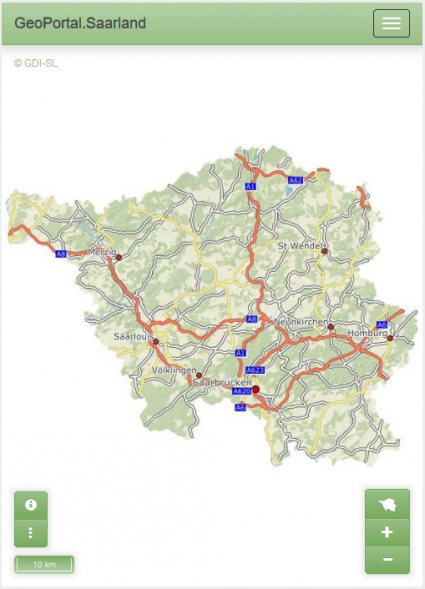
Ist dagegen ausreichend Platz vorhanden, so werden in der Leiste oben direkt alle Werkzeuge angezeigt:
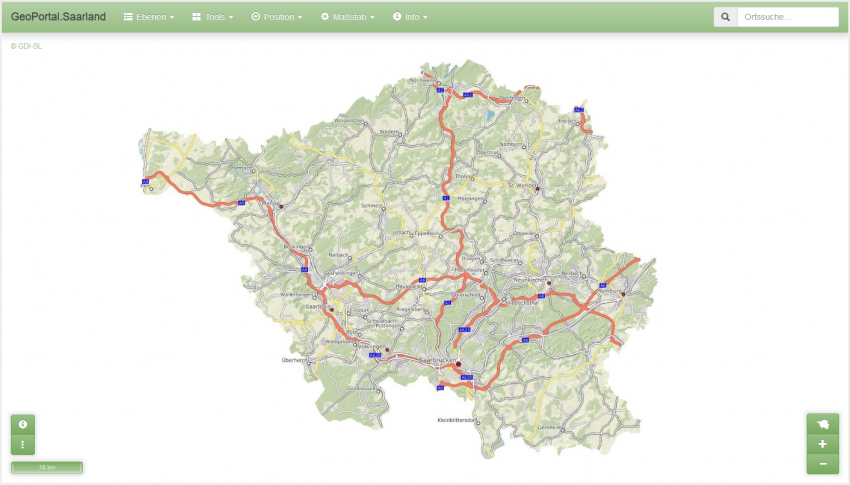
Aber auch wenn die Darstellung etwas reduziert ist, sind alle Werkzeuge des mobilen Clients erreichbar. Klicken Sie einfach auf die drei waagrechten Striche rechts oben in der Leiste, um das Werkzeugmenü auszuklappen:
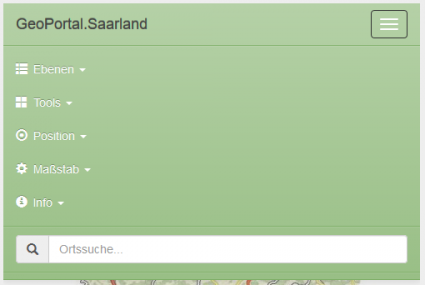
Aufbau

Der Aufbau des mobilen Clienten ist in mehrere Bereiche aufgeteilt:
- links oben - die Werkzeuge zur intensiven Nutzung der Kartendarstellung
!NEU: Hier ist unter Ebenen – Verwalten auch die Datensuche zu finden! - rechts oben - die Ortssuche
- rechts unten - die Zoomfunktionen
- links unten - Schnellzugriff auf Sachdatenabfrage, Legende und den Maßstab
Handhabung und Werkzeuge
Nachfolgend finden Sie ein Video zur Handhabung und eine Anleitung zu den Werkzeugen des mobilen Clients:
Für Anregungen und Verbesserungsvorschläge sowie bei auftretenden Problemen stehen wir Ihnen gerne zur Verfügung!
</translate>